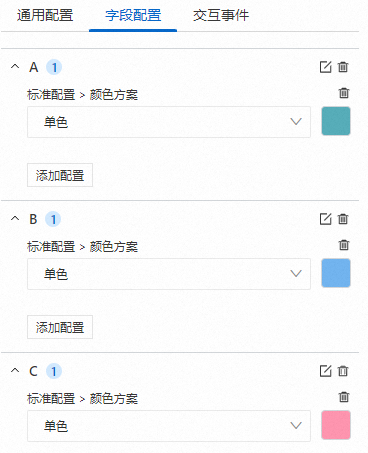计量图允许配置多个查询分析语句,从而实现在同一个图表中展示多个条形图,并允许针对字段进行个性化设置。本文介绍如何在计量图中配置多个查询。
前提条件
已采集数据。具体操作,请参见采集主机文本日志。
已创建索引。具体操作,请参见创建索引。
已创建仪表盘。具体操作,请参见快速创建仪表盘。
效果概览
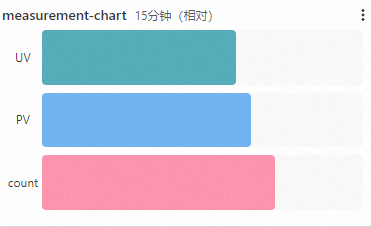
查询和分析:可以在控制台查询和分析日志,例如日志检索、日志聚合、日志统计等。
配置计量图:添加3个查询分析语句,并为每个查询结果设置不同颜色展示,最后将计量图添加到目标仪表盘中。
步骤一:查询和分析
登录日志服务控制台。在Project列表区域,单击目标Project。

在控制台左侧,单击日志存储,在日志库列表中单击目标Logstore。
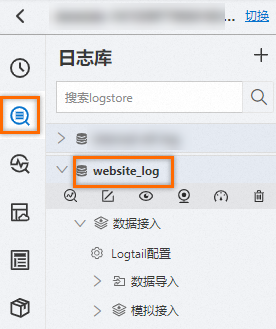
输入如下查询和分析语句,然后单击查询/分析,查看日志。
统计网页UV值。
status < 400 | SELECT approx_distinct(client_ip) AS UV统计网页PV值。
status < 400 | SELECT count(*) AS PV统计日志记录条数。
* | SELECT count(*) AS count
步骤二:配置计量图
1. 添加计量图
在左侧导航栏中,选择。在仪表盘列表中,单击目标仪表盘。在目标仪表盘右上角,单击编辑。在仪表盘编辑模式下,单击。
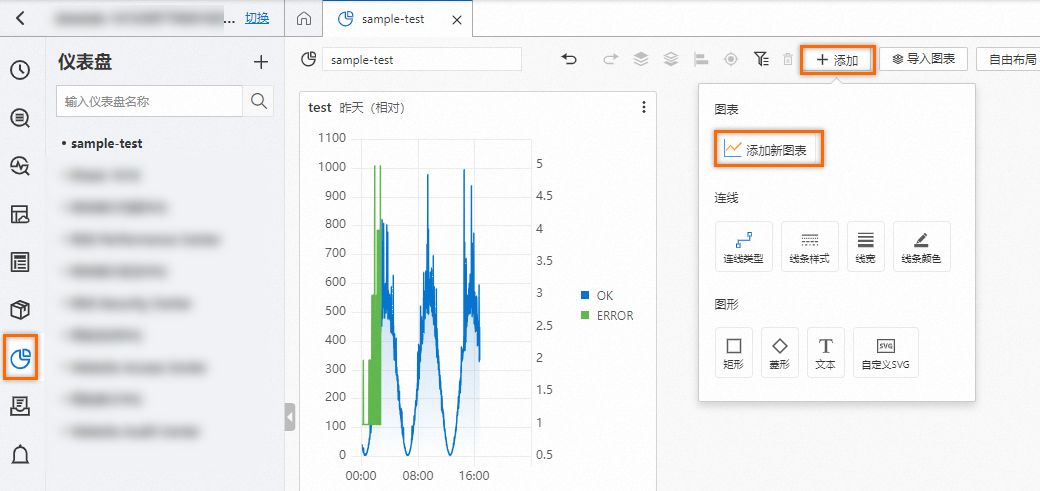
2. 配置多查询
参考下图,在页面右侧选择。在页面左侧配置查询时间范围、Logstore、查询分析语句。然后单击页面上方的应用查看图表配置效果。
:选择查询分析A中的UV字段进行展示。
:选择查询分析B中的PV字段进行展示。
:选择查询分析C中的count字段进行展示。
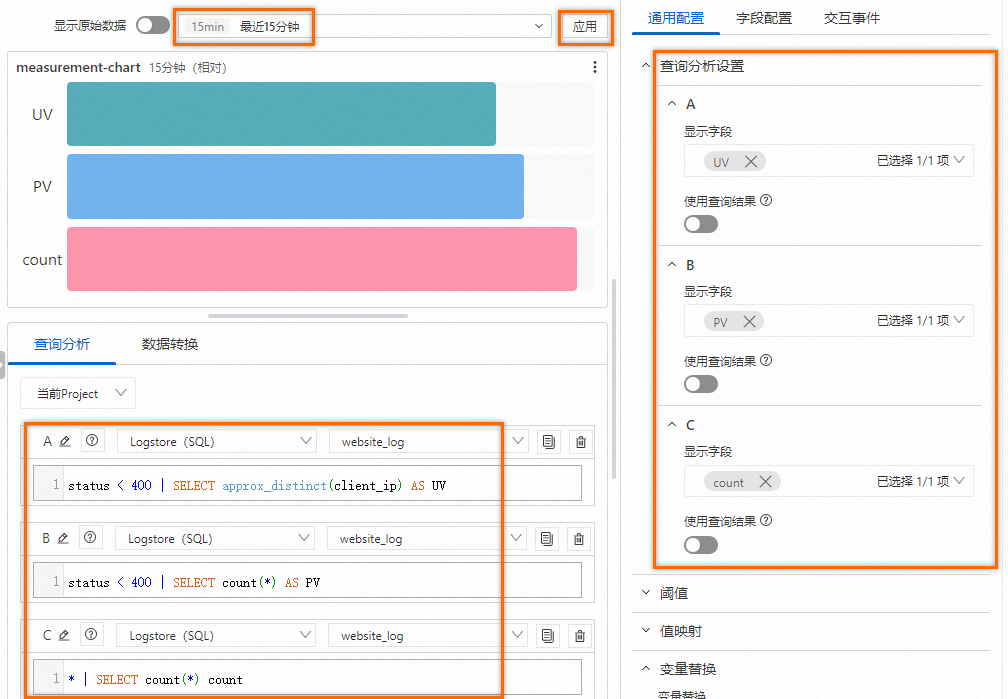
3. 颜色设置
在页面右侧字段配置页签下,对计量图进行颜色设置。更多设置,请参见字段设置。
A表示对查询分析A的结果进行可视化设置,将颜色配置为绿色。
B表示对查询分析B的结果进行可视化设置,将颜色配置为蓝色。
C表示对查询分析C的结果进行可视化设置,将颜色配置为粉色。